So verschieben Sie Songs hinein Spotify Playlist auf Mobilgeräten/Desktops 2025
„Ich bevorzuge die Tracks, die ich in meinem habe Spotify Wiedergabelisten, die nach meinen Wünschen angeordnet sind. Allerdings bin ich mir unsicher wie man Lieder einfügt Spotify Playliste. Ich hoffe, jemand könnte mir helfen.“
Mit Millionen von Titeln und Inhalten Spotify Plattform hat, ist es ganz normal, dass einige Benutzer ihre Playlists erstellen. Wenn Sie zu den Streamern gehören, die bereits mit den Titeln vertraut sind, die Sie auf Ihren spezifischen Playlists haben, haben Sie vielleicht Ihre eigenen Spotify Die Songreihenfolge der Playlist ist bereits festgelegt. Es ist in der Tat etwas nervig, immer wieder zu scrollen, nur um nach einem Titel zu suchen, den man sich anhören möchte, nachdem man einen Titel beendet hat. Nun, damit ist Schluss, ebenso wie das zahllose Tippen und Klicken!
Hier erfahren Sie, wie Sie Songs verschieben Spotify Playlist, um die Arrangements zu erreichen, die Ihnen gefallen! Kommen wir gleich zum ersten Teil, um eine ausführliche Anleitung zum Neuanordnen von Songs zu erhalten Spotify Playlist-Desktop. Wenn du interessiert bist Spotify Wenn Sie die Reihenfolge der Playlist-Songs auf Mobilgeräten ändern möchten, lesen Sie bitte die Informationen im zweiten Teil.
Lesen Sie auch:
So bearbeiten Sie Spotify Playlist: Beste Wegführung im Jahr 2024
Artikelinhalt Teil 1. So ordnen Sie Songs neu an Spotify Playlist-DesktopTeil 2. So verschieben Sie Songs hinein Spotify Playlist auf dem HandyTeil 3. Wie man sich ändert Spotify Reihenfolge der Playlist-Songs auf allen GerätenTeil 4. Zusammenfassung
Teil 1. So ordnen Sie Songs neu an Spotify Playlist-Desktop
Verwenden Sie Ihren Desktop, um den Vorgang zum Verschieben von Songs in Spotify Wiedergabeliste ist ziemlich einfach. Die Verwendung der Spotify Die Desktop-App ist eigentlich die Empfehlung vor allem für Einsteiger bzw. Einsteiger. Eigentlich ist es der Prozess, Lieder neu zu arrangieren Spotify Die Wiedergabeliste auf dem Desktop kann auf zwei Arten erstellt werden: Sortieren und Anpassen. Selbstverständlich wird hier beides vorgestellt.
Methode 1. So ordnen Sie Songs neu an Spotify Wiedergabelisten auf dem Desktop nach Sortierung
So sortieren Sie Songs ein Spotify Wiedergabeliste? Wenn Sie versuchen möchten, Songs einzuschieben Spotify Playlist auf dem Desktop, indem Sie die Titel in Ihrem sortieren Spotify Wiedergabeliste, können Sie das folgende Verfahren anwenden.
Schritt 1. Verwenden Sie Ihren Desktop, starten entweder Spotify App oder verwenden Sie den Webplayer. Dies ist für Sie, um die Seitenmenüs und Ihre erstellten und gefallenen Menüs leicht zu sehen Spotify Wiedergabelisten.
Schritt #2. Wählen Sie eine bestimmte Playlist aus an dem Sie arbeiten möchten, und klicken Sie darauf.
Schritt 3. In der neuen Ansicht werden Sie feststellen, dass es oben Spalten gibt, in denen Sie auswählen können, wie die Elemente aufgelistet werden. Hier können Sie nach Belieben mit dem Verschieben oder Ändern der Reihenfolge beginnen. Zum schnellen Sortieren von Titeln können Sie die Optionen in der Spaltenüberschrift verwenden – Titel, Album, Datum der Hinzufügung oder Dauer (Uhrsymbol). Sie werden weitere Optionen sehen, sobald „Chevron-Symbol nach unten” wurde abgehakt.
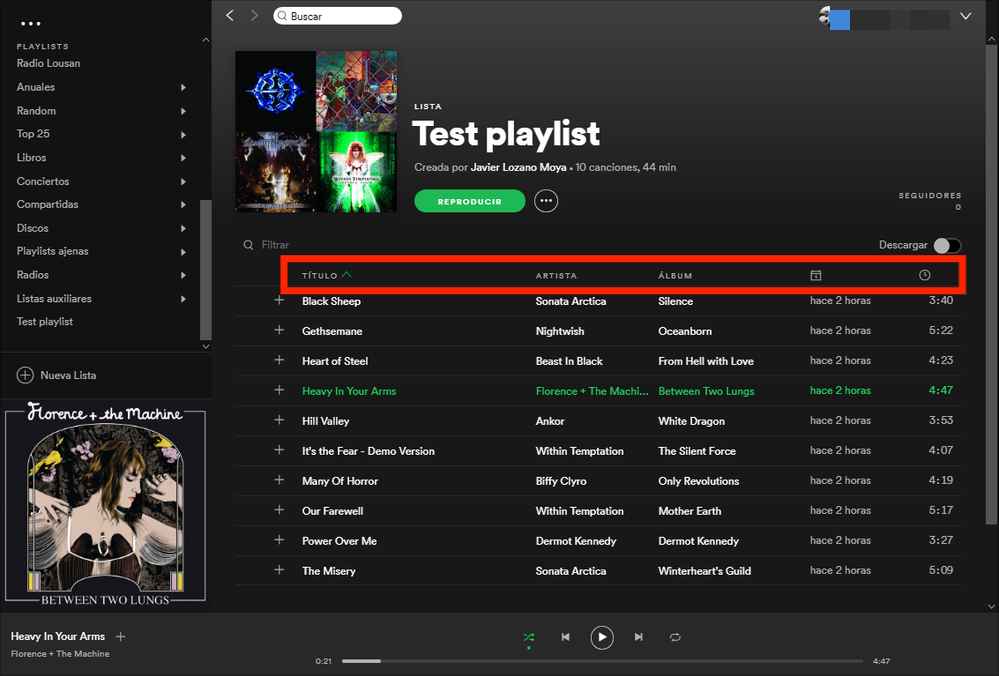
Falls Sie sich fragen, warum einige Spalten nicht angezeigt werden, müssen Sie lediglich die Bildschirmgröße der App anpassen. Dadurch werden weitere Spalten sichtbar. Sogar die versteckten werden angezeigt. Zu Ihrer Information: Das grüne „Pfeil nach unten und Pfeil nach obenDas neben der ausgewählten Option angezeigte Symbol zeigt an, wie die Titel in einer bestimmten Reihenfolge sortiert sind. Durch erneutes Klicken auf die Spalte wird die aktuelle Reihenfolge umgekehrt.
Methode 2. So ordnen Sie Songs neu an Spotify Wiedergabelisten auf dem Desktop durch Anpassen
Nachdem ich Ihnen gezeigt habe, wie man Songs hineinbewegt Spotify Wenn Sie Ihre Wiedergabeliste über Ihren Desktop sortieren möchten, zeigen wir Ihnen nun, wie dies durch Anpassen möglich ist. Der "Kunden BestellungIn diesem Fall muss die Funktion „Einrichten“ eingerichtet werden. Folgendes muss getan werden.
Schritt 1. Starte den Spotify Desktop-Anwendung. Natürlich verwenden Sie Ihre Kontodaten, Einloggen. Das Seitenmenü wird auf dem Bildschirm angezeigt. Klicken Sie auf eine bestimmte Playlist Sie möchten verwenden.
Schritt 2. Scrollen Sie in der ausgewählten Wiedergabeliste, in der Sie die Reihenfolge ändern oder anpassen möchten, einfach nach unten, um einen Titel oder mehrere Titel zu finden, die an der gewünschten Position in der Wiedergabeliste platziert werden sollen. Die Suche kann auch mit Hilfe des Suchwerkzeugs erfolgen, falls Sie viele Songs in dieser Wiedergabeliste haben.
Schritt 3. Falls Sie möchten, dass ein bestimmtes Lied ganz oben angezeigt wird, können Sie es einfach per Drag & Drop an die oberste Position ziehen. Wenn Sie nun nach mehreren zu verschiebenden Songs suchen, wählen Sie sie einfach alle einmal aus und ziehen Sie sie an die gewünschte Position. Überprüfen Sie während des Ziehvorgangs immer die grüne Linie und die angezeigten Informationen, um Fehler zu vermeiden.
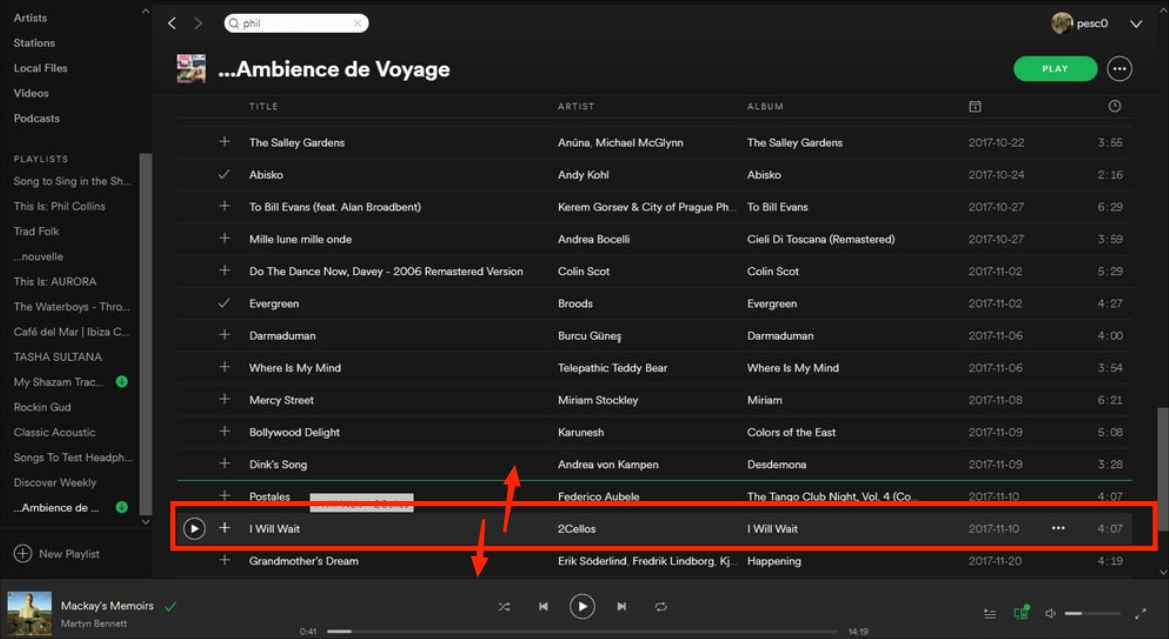
Denken Sie jetzt daran, dass, wenn Sie möchten, dass die Songs in „benutzerdefinierter Reihenfolge“ angezeigt werden, die Sortieroption als „benutzerdefinierte Reihenfolge“ beibehalten werden muss. Alle anderen Sortieroptionen werden in grauer Farbe angezeigt. Sie können es behalten oder jederzeit ändern, wenn Sie möchten.
Teil 2. So verschieben Sie Songs hinein Spotify Playlist auf dem Handy
Eigentlich beide Verfahren, die im ersten Teil für den Vorgang des Einschiebens von Songs vorgestellt wurden Spotify Playlist auf dem Desktop kann auch auf dem Handy erstellt werden. Wir erklären und zeigen die Details hier.
Methode 1. Anpassen Spotify Reihenfolge der Playlist-Songs auf Mobilgeräten
Wie ordne ich Songs neu an? Spotify Wiedergabeliste? Wenn Sie das „Kunden Bestellung„Die Funktion ist bereits auf dem Desktop aktiviert. Sie können dies auch auf Mobilgeräten tun, indem Sie die folgenden Schritte ausführen.
Schritt 1. Starten Sie auf Ihrem Mobilgerät die Spotify App. Klopfen "Ihre Bibliothek" nächste.
Schritt 2. Oben auf dem Bildschirm sehen Sie „Playlist-Blase“. Klick es.
Schritt 3. Unter dem „Playlisten”-Option, klicken Sie auf die Schaltfläche „Pfeil nach unten oder Pfeil nach oben”-Symbol zum Starten des „Nach Menü sortieren".
Schritt 4. Wählen "Kunden Bestellung" nächste.

Methode 2. Verwenden Sie „Sortieren“, um zu ändern Spotify Reihenfolge der Playlist-Songs
Dasselbe gilt für den Desktop, Sie können die Sortierung auch auf Mobilgeräten verwenden. Der Prozess, den Sie ausführen müssen, ist auch derselbe wie im ersten Teil beschrieben. Sie können auch das Menü „Sortieren nach“ sehen.
Teil 3. Wie man sich ändert Spotify Reihenfolge der Playlist-Songs auf allen Geräten
Lernen, wie man Songs einfügt Spotify Playlist zu erstellen und ihre Bestellungen zu arrangieren, ist sehr vorteilhaft. Eines Tages sehen Sie jedoch möglicherweise, dass einige ausgegraut sind und die Bestellung ruiniert oder geändert wurde. Nun, es ist gut, sie herunterzuladen, wenn Sie einen Premium-Plan haben. Aber was ist, wenn Sie die kostenlose Version verwenden? Wie würden Sie in der Lage sein, diese herunterzuladen Spotify Songs, die Sie auch für immer speichern und erstellen möchten Spotify Songreihenfolge der Playlist auf allen Geräten ändern?
In solchen Situationen empfehlen wir die Verwendung zuverlässiger Apps wie der TunesFun Spotify Music Converter. Mit Hilfe dieses professionellen Konverters können Sie ganz einfach mit dem fortfahren Herunterladen Spotify Lieder da ihr DRM-Schutz mit dieser App leicht entfernt werden kann. So ist es beispielsweise möglich, den Zugriff auf jedem Mediaplayer und Gerät zu ermöglichen Spiel & Sport Spotify auf PS4, Alexa oder Chromecast.
Darüber hinaus unterstützt diese App die Umwandlung von Titeln in gängige Formate wie MP3, FLAC, WAV oder AAC. Da dies ziemlich schnell funktioniert, sollten Sie damit rechnen, dass die Ausgabedateien in wenigen Minuten fertig sind. Sie müssen sich keine Sorgen machen, dass die Originalqualität, ID-Tags und Metadateninformationen der Tracks verloren gehen, da alle diese beibehalten werden.
Falls Sie Kunden- oder technische Unterstützung benötigen, steht Ihnen das Team jederzeit zur Verfügung. Auch dieses Tool wurde so konzipiert, dass es allen Benutzern gerecht wird – vom Anfänger bis zum Profi. Sie können auf die Schaltfläche unten klicken, um es jetzt kostenlos zu testen!
Versuchen Sie es kostenlos Versuchen Sie es kostenlos
Hier finden Sie eine Anleitung zur Verwendung der TunesFun Spotify Music Converter während der Konvertierung und des Herunterladens von Spotify Lieder.
Schritt 1. Nachdem Sie die Installationsanforderungen der App erfüllt haben, installieren Sie sie und starten Sie sie direkt danach. Beginnen Sie auf dem Hauptbildschirm mit Hinzufügen der Spotify Lieder, die bearbeitet werden sollen. Beim Hochladen von Dateien sollte die Verwendung von URLs oder die Drag-and-Drop-Methode funktionieren.

Schritt #2. Wählen Sie ein Ausgabeformat um alle anderen Ausgabeparametereinstellungen zu verwenden und zu ändern.

Schritt 3. Sie können jetzt entweder auf „Konvertieren" oder "Konvertieren alle”-Taste, damit die App mit der Umwandlung der hochgeladenen Titel beginnt. Während der Konvertierungsprozess läuft, wird auch der DRM-Schutz der Titel entfernt.

Aufgrund der hohen Konvertierungsgeschwindigkeit dieser App können wir davon ausgehen, dass die Ausgabedateien innerhalb weniger Minuten fertig sind. Diese sollten es nun sein DRM-frei und konvertiert, sodass die Speicherung und der Zugriff auf sie auf jedem Gerät oder Mediaplayer funktionieren.
Teil 4. Zusammenfassung
Wie ordne ich Songs in meinem neu an? Spotify Wiedergabeliste? Hoffentlich haben Sie jetzt gelernt, wie man Songs einfügt Spotify Wiedergabeliste. Glücklicherweise funktioniert der Prozess sowohl auf Desktop- als auch auf Mobilgeräten. Es ist in der Tat von Vorteil, die Details zu diesem Prozess zu kennen. Zusätzlich zu den Informationen über das Verschieben von Songs in Spotify Playlist, wir hoffen, darüber zu teilen TunesFun Spotify Music Converter wird auch für Sie von Vorteil sein.
Hinterlassen Sie uns eine Nachricht